Kā labot Jums nav atļaujas saglabāt šajā vietā operētājsistēmā Windows

Kad Windows parāda kļūdu “Jums nav atļaujas saglabāt šajā vietā”, tas neļaus jums saglabāt failus vajadzīgajās mapēs.
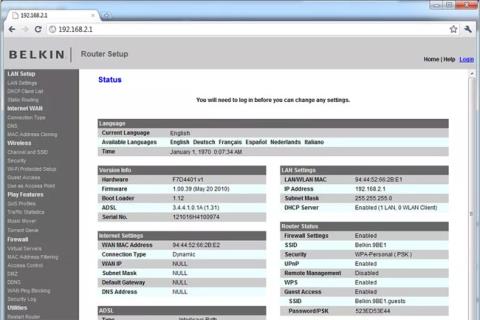
192.168.2.1 ir noklusējuma vietējā tīkla IP adrese dažiem mājas platjoslas maršrutētājiem, tostarp lielākajai daļai Belkin modeļu un dažiem Edimax, Siemens un SMC modeļiem. Šī IP adrese tiek ievietota noteiktiem zīmoliem un modeļiem, kad to pirmo reizi pārdod, taču jebkuru maršrutētāju vai datoru lokālajā tīklā var konfigurēt tā lietošanai.
Visiem maršrutētājiem ir IP adrese, kuru varat izmantot, lai izveidotu savienojumu ar maršrutētāja administrācijas konsoli un konfigurētu iestatījumus. Jums, iespējams, nekad nebūs jāpiekļūst šiem iestatījumiem, jo vairums mājas maršrutētāju nodrošina vednim līdzīgu saskarni, kas palīdz veikt iestatījumus. Tomēr, ja rodas problēmas ar maršrutētāja instalēšanu vai vēlaties veikt papildu konfigurāciju, iespējams, būs jāpiekļūst maršrutētāja vadības interfeisam.
Izmantojiet 192.168.2.1, lai izveidotu savienojumu ar maršrutētāju
Ja maršrutētājs izmanto 192.168.2.1, varat pieteikties maršrutētāja vadības panelī no vietējā tīkla, tīmekļa pārlūkprogrammas adreses joslā ievadot IP:
http://192.168.2.1/

Kad savienojums ir izveidots, mājas maršrutētājs liks lietotājam ievadīt administratora lietotājvārdu un paroli. Šī lietotājvārda/paroles kombinācija ir iestatīta rūpnīcā lietošanai pirmajā pieteikšanās reizē, un lietotājam tā ir jāmaina, lai nodrošinātu papildu drošību. Šeit ir visizplatītākie noklusējuma pieteikšanās akreditācijas dati:
Daži interneta pakalpojumu sniedzēji piedāvā maršrutētājus un citu tīkla aprīkojumu mājām, kā arī funkcijas, kas ļauj administratoriem ievadīt "draudzīgu" nosaukumu tīmekļa pārlūkprogrammā, nevis IP adresi. Piemēram, Belkin lietotājs tā vietā var ievadīt "" http://router ".
Novērsiet problēmas, piesakoties maršrutētāja administratora panelī
Ja pārlūkprogramma atbild ar kļūdu, piemēram, " Šī tīmekļa lapa nav pieejama ", maršrutētājs ir bezsaistē (atvienots no tīkla) vai nevar atbildēt tehnisku problēmu dēļ. Tālāk ir norādītas dažas darbības, kuras varat veikt, lai atjaunotu savienojumu ar maršrutētāju.
Ja jums joprojām ir problēmas ar maršrutētāju un nevarat izveidot savienojumu ar administratora konsoli, sazinieties ar maršrutētāja ražotāju.
Ierobežojiet šīs adreses izmantošanu
Adrese 192.168.2.1 ir IPv4 privātā tīkla adrese, kas nozīmē, ka to nevar izmantot, lai izveidotu savienojumu ar maršrutētāju ārpus mājas tīkla. (Tā vietā ir jāizmanto maršrutētāja publiskā IP adrese.)
Lai izvairītos no IP adrešu konfliktiem, tikai viena ierīce lokālajā tīklā vienlaikus var izmantot 192.168.2.1. Piemēram, mājas tīkls ar diviem maršrutētājiem, kas darbojas vienlaikus, ir jāiestata ar dažādām adresēm.
Mājas lietotāji var arī apjukt, domājot, ka maršrutētājam ir jāizmanto IP adrese 192.168.2.1, ja tas ir konfigurēts citas adreses lietošanai. Lai apstiprinātu adresi, ko izmanto vietējais maršrutētājs, administratori var meklēt noklusējuma vārteju, kas iestatīta jebkurā ierīcē, kas pašlaik ir savienota ar šo maršrutētāju.
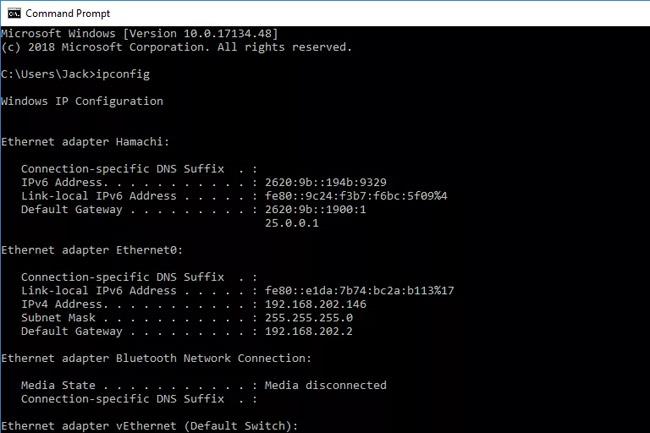
Ja izmantojat Windows datoru, varat ātri piekļūt maršrutētāja IP adresei (ko sauc par "noklusējuma vārteju"), izmantojot komandu ipconfig šādi:
Mainiet šo adresi
Ja vēlaties, varat mainīt maršrutētāja adresi, ja vien tā ir privāto IP adrešu atļautajā diapazonā. Lai gan 192.168.2.1 ir izplatīta noklusējuma adrese, tās mainīšana maz uzlabo jūsu mājas tīkla drošību.
Maršrutētājus, kas neizmanto noklusējuma IP adreses, var atjaunot, lai izmantotu rūpnīcas noklusējuma vērtības, izmantojot cieto atiestatīšanas procesu. Papildinformāciju skatiet rakstā Noteikuma 30-30-30 skaidrojums maršrutētāja atiestatīšanai un Kā atiestatīt WiFi maršrutētāju .
Redzēt vairāk:
Kad Windows parāda kļūdu “Jums nav atļaujas saglabāt šajā vietā”, tas neļaus jums saglabāt failus vajadzīgajās mapēs.
Syslog Server ir svarīga IT administratora arsenāla sastāvdaļa, it īpaši, ja runa ir par notikumu žurnālu pārvaldību centralizētā vietā.
Kļūda 524: iestājās taimauts ir Cloudflare specifisks HTTP statusa kods, kas norāda, ka savienojums ar serveri tika slēgts taimauta dēļ.
Kļūdas kods 0x80070570 ir izplatīts kļūdas ziņojums datoros, klēpjdatoros un planšetdatoros, kuros darbojas operētājsistēma Windows 10. Tomēr tas tiek parādīts arī datoros, kuros darbojas operētājsistēma Windows 8.1, Windows 8, Windows 7 vai vecāka versija.
Nāves zilā ekrāna kļūda BSOD PAGE_FAULT_IN_NONPAGED_AREA vai STOP 0x00000050 ir kļūda, kas bieži rodas pēc aparatūras ierīces draivera instalēšanas vai pēc jaunas programmatūras instalēšanas vai atjaunināšanas, un dažos gadījumos kļūdas cēlonis ir bojāts NTFS nodalījums.
Video plānotāja iekšējā kļūda ir arī nāvējoša zilā ekrāna kļūda. Šī kļūda bieži rodas operētājsistēmās Windows 10 un Windows 8.1. Šajā rakstā ir parādīti daži veidi, kā novērst šo kļūdu.
Lai paātrinātu Windows 10 sāknēšanu un samazinātu sāknēšanas laiku, tālāk ir norādītas darbības, kas jāveic, lai noņemtu Epic no Windows startēšanas un neļautu Epic Launcher palaist operētājsistēmā Windows 10.
Failus nevajadzētu saglabāt darbvirsmā. Ir labāki veidi, kā saglabāt datora failus un uzturēt kārtīgu darbvirsmu. Nākamajā rakstā tiks parādītas efektīvākas vietas, kur saglabāt failus operētājsistēmā Windows 10.
Lai kāds būtu iemesls, dažreiz jums būs jāpielāgo ekrāna spilgtums, lai tas atbilstu dažādiem apgaismojuma apstākļiem un mērķiem. Ja jums ir nepieciešams novērot attēla detaļas vai skatīties filmu, jums jāpalielina spilgtums. Un otrādi, iespējams, vēlēsities arī samazināt spilgtumu, lai aizsargātu klēpjdatora akumulatoru.
Vai jūsu dators nejauši pamostas un tiek parādīts logs ar uzrakstu “Pārbauda atjauninājumus”? Parasti tas ir saistīts ar programmu MoUSOCoreWorker.exe — Microsoft uzdevumu, kas palīdz koordinēt Windows atjauninājumu instalēšanu.








